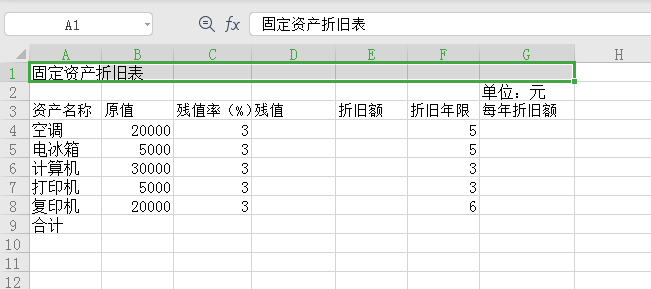
适用软件版本:WPS2019 答题说明: 1.WPS竞赛训练请在本地WPS 2019 专业版中进行操作,以上传附件方式答题。通过WPS Web Office在线答题仅适用于练习; 2.点击工具栏“附件”中的“下载答题模板”,在本地的WPS电子表格中打开按照答题要求进行操作答题; 3.答题完毕后,点击“上传结果附件”,选择答题后的文件上传,点击“结束实验”完成答题。
(1)按答题提示,选中A1:G1区域。
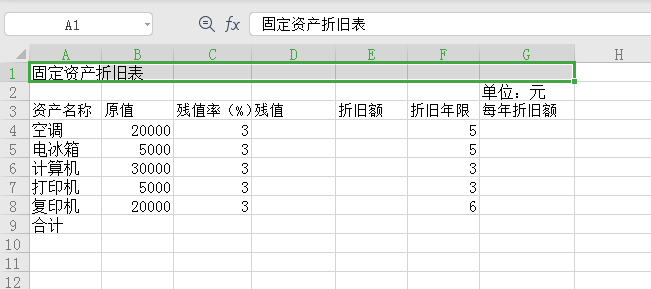
(2)点击工具栏,“开始”-“合并居中”-“合并居中”且顶端对齐。
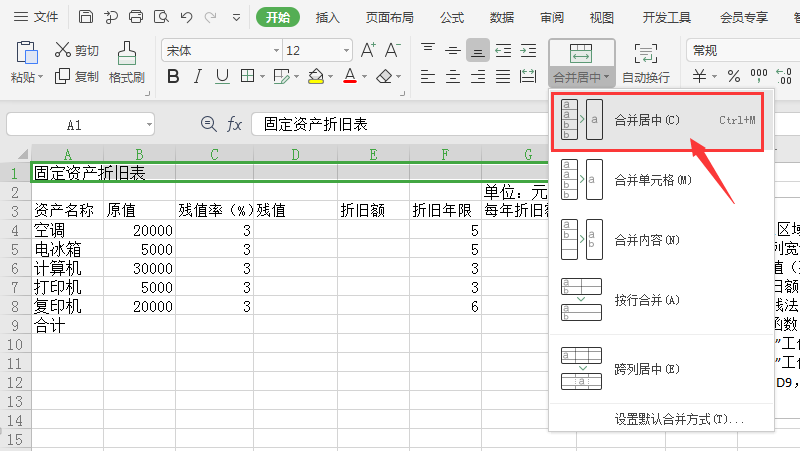
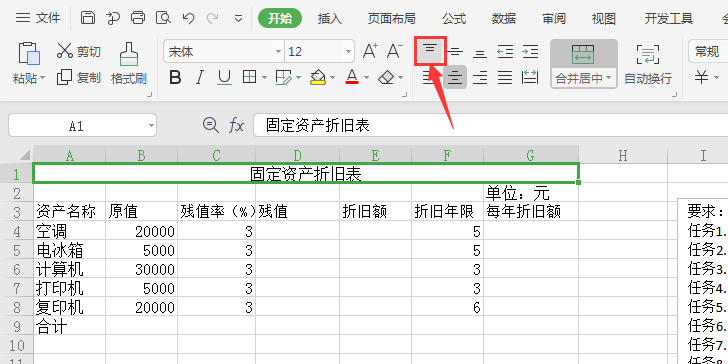
(3)根据答题要求,设置标题字体,样式及字号。
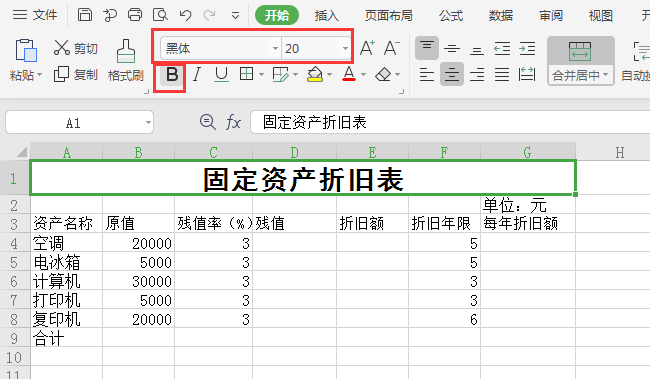
(1)按答题提示,选中A:G区域。

(2)点击工具栏,“开始”-“行和列”-“列宽”。
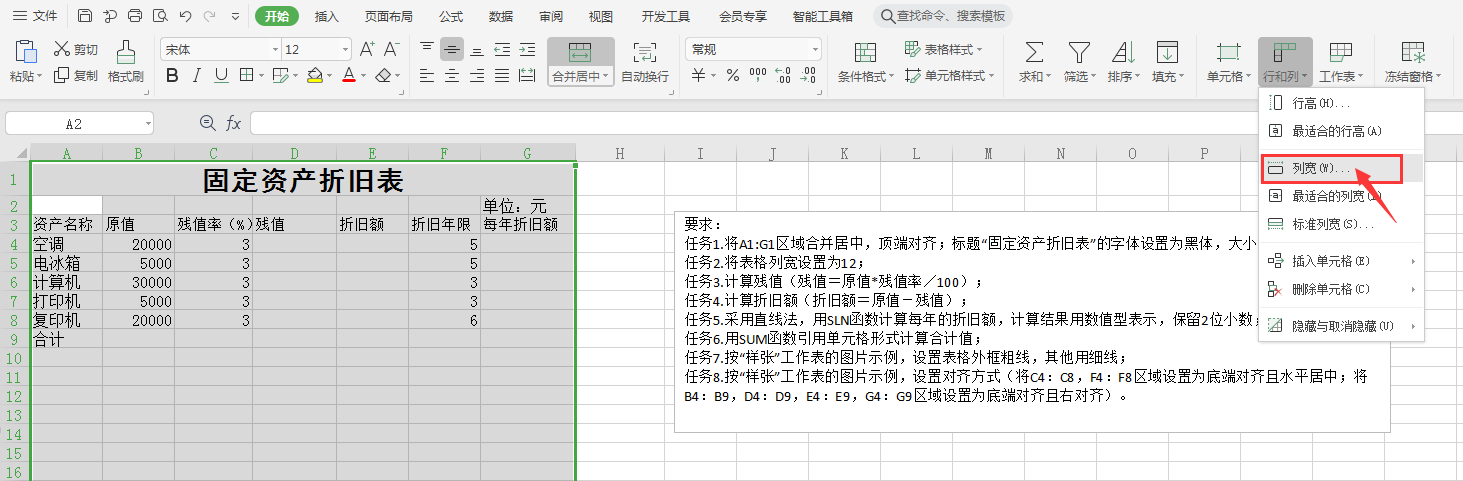
(3)弹出框中,结合答题提示,输入相应参数。
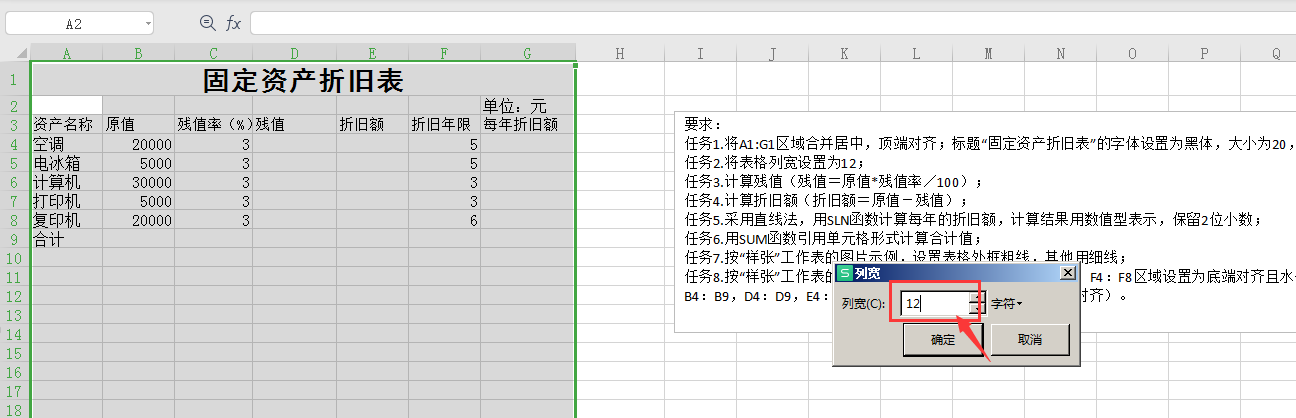
(4)点击确定,完成操作。
(1)按答题提示,选中D4单元格。
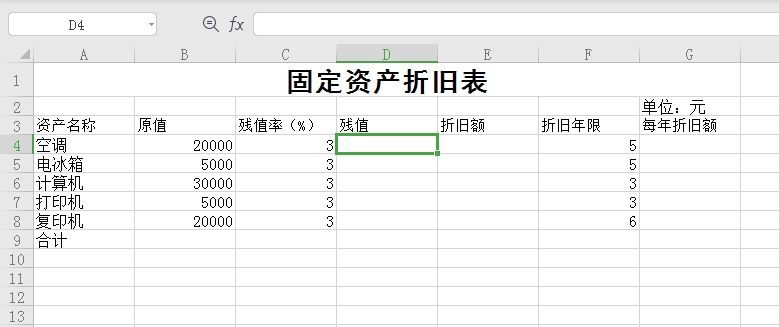
(2)按照答题提示,利用公式计算残值。

(3)将设置好的公式应用到其他单元格。
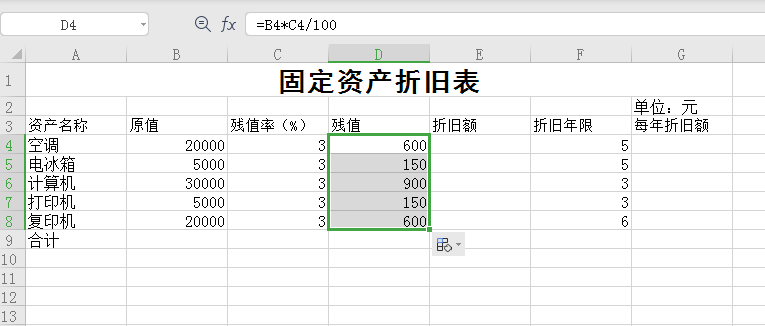
(1)按答题提示,选中E4单元格
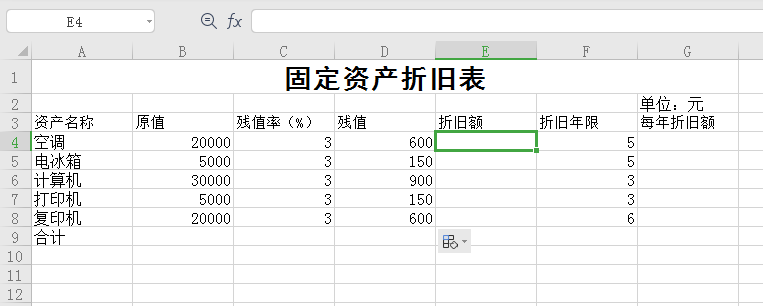
(2)按照答题提示,利用公式计算折旧额。

(3)将设置好的公式应用到其他单元格。
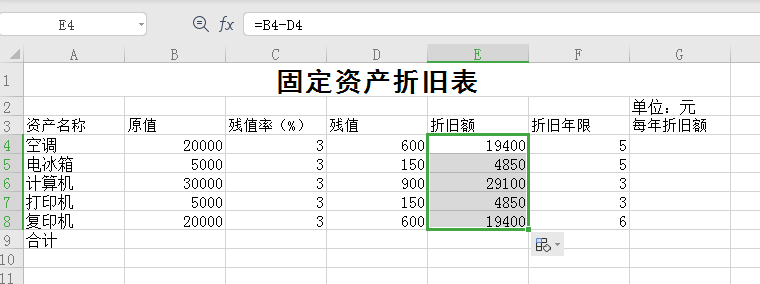
(1)按答题提示,选中G4单元格。
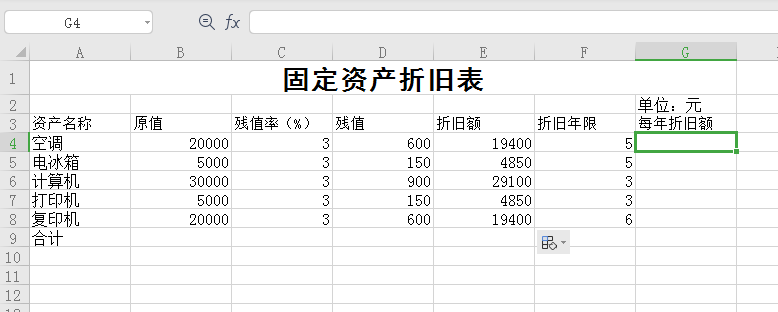
(2)点击工具栏,“公式”-“财务”-“SLN”。

(3)在弹出框中,设置相关参数,确定完成操作。
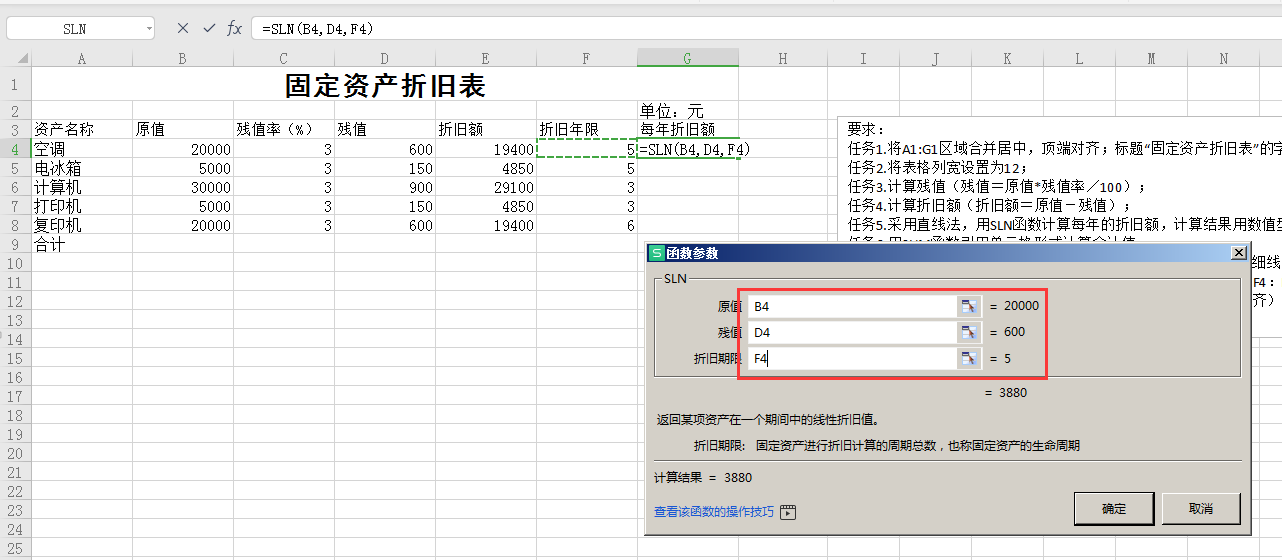
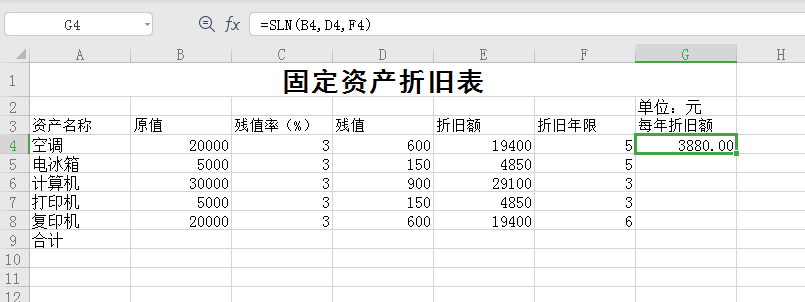
(4)将设置好的公式应用到其他单元格。
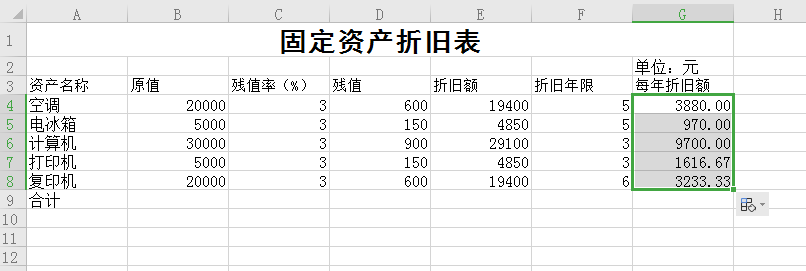
(5)选中G4:G9区域,按照答题要求,设置每年折旧额单元格格式。
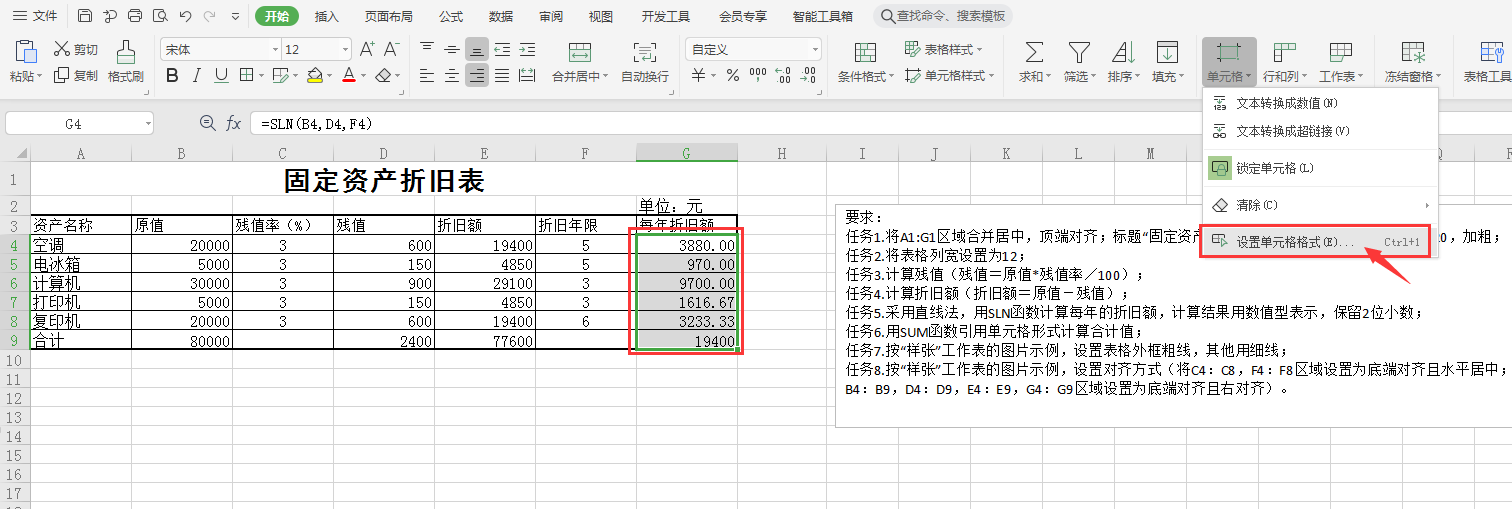
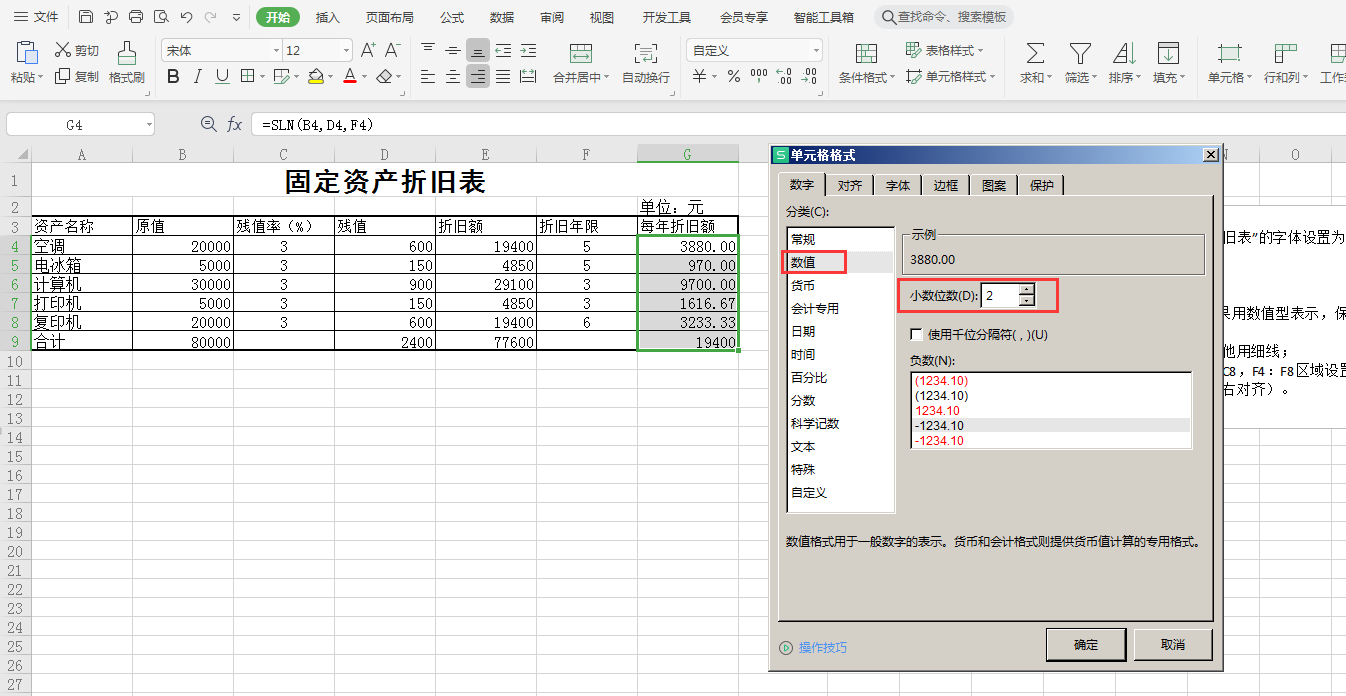
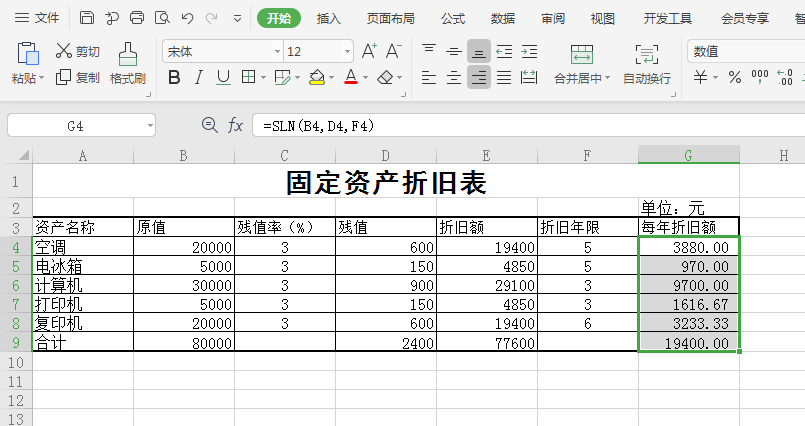
(1)按答题提示,选中B9单元格。

(2)按照答题提示,计算原值合计。
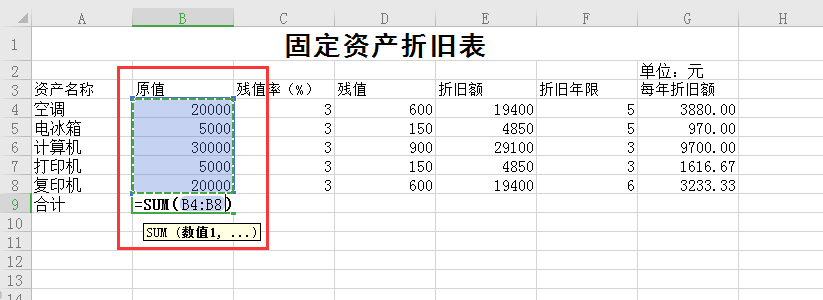
(3)利用同样方法,计算残值,折旧额和每年的折旧额合计。
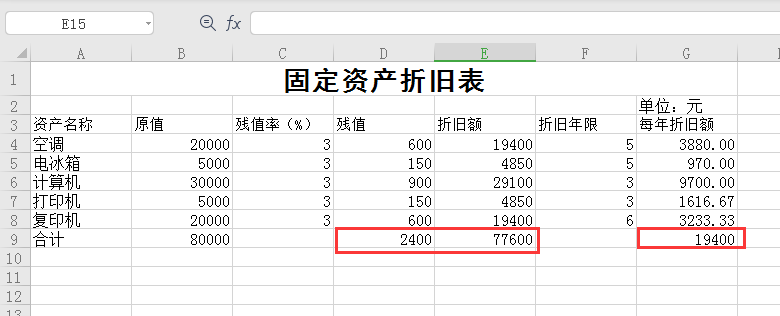
(1)根据答题提示,选中A3:G9区域。
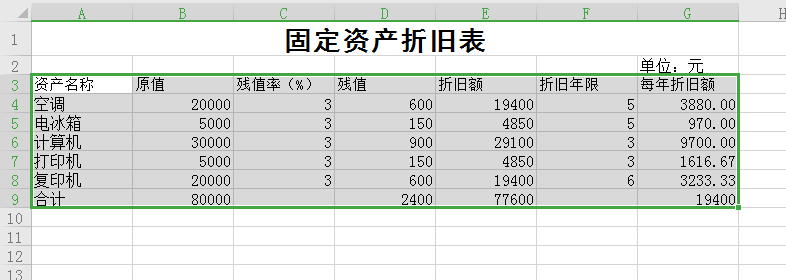
(2)点击工具栏,“开始”-“所有框线”-“其他边框”。
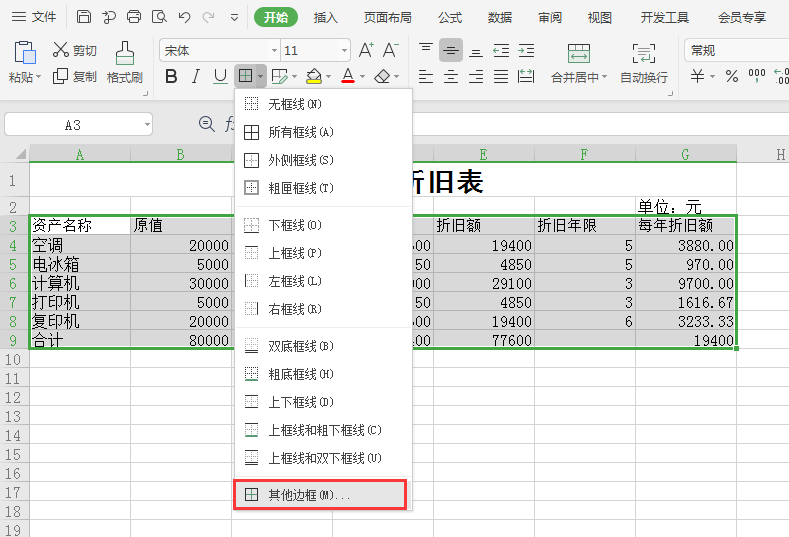
(3)根据答题提示,设置外边框和内边框的样式。
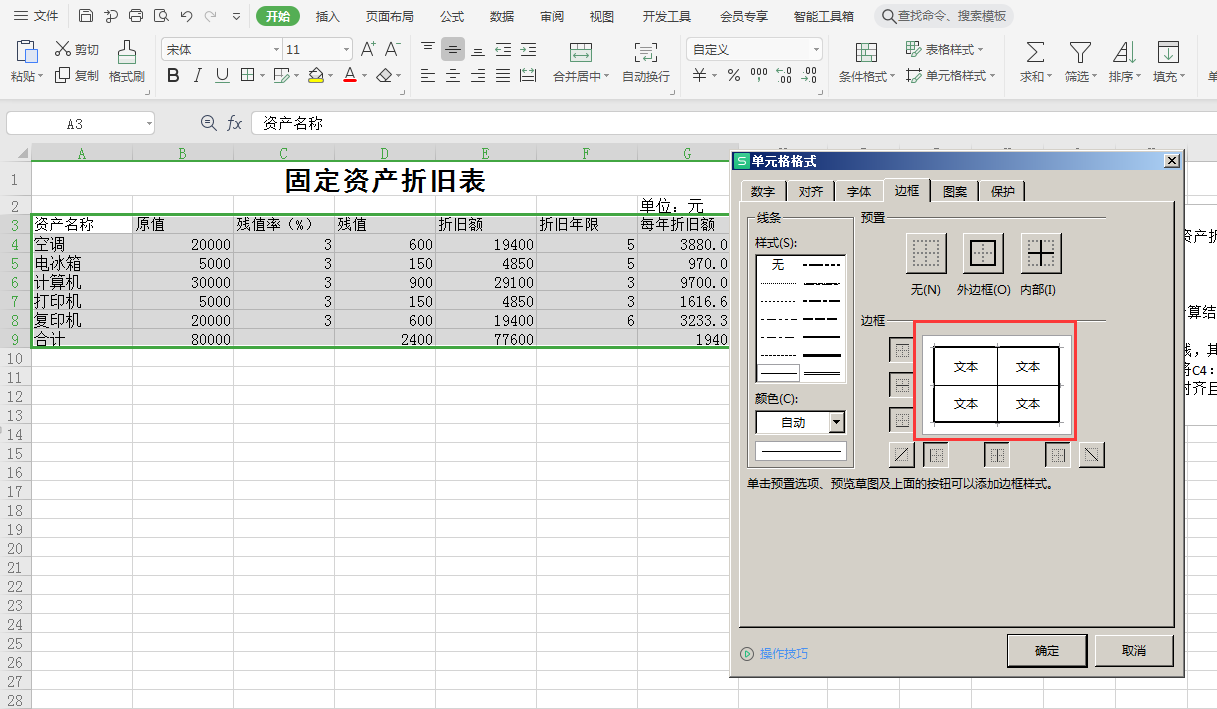
(1)根据答题提示,按住键盘Ctrl键,同时选中C4:C8,F4:F8区域,键盘抬起。
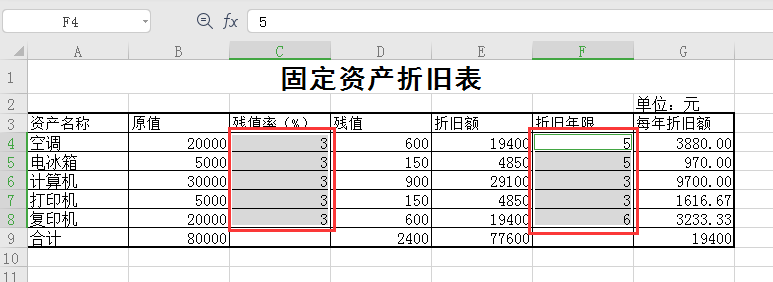
(2)点击工具栏,“低端对齐”,“水平居中”。

(3)用同样方法设置B4:B9,D4:D9,E4:E9,G4:G9的对齐方式。
